Kode program ( sketch ) LED dengan NodeMcu di Ubidots dan MQTT
Buat temen2 yang mau menyambungkan perangkat LED ke MQTT
bisa mengikuti tutorial di bawah ini
1. buat device baru dengan nama saklar dan jangan lupa beri nama yang sama di labelnya
2. buat variabel baru dan beri nama LED dan samakan pula nama labelnya
3. setelah membuat device saklar, klik data > dashboard
4. bila sudah, tambah data baru + > switch > add variabel > Saklar > LED > upload
5. sekarang buka aplikasi Arduino IDE, dan download library ubidots mqtt esp
6. Kemudian install pubsubclient, tools > manage library > search > pubsubclient > install
7. masukkan script dibawah ini
#include "UbidotsESPMQTT.h"
#define token "BBFF-B6U668cD5GYCRWDspsOXM96H******"
#define ssid "SEKOLAH IDN"
#define psswd ""
#define pinled 5
Ubidots client(token);
void callback(char* topic, byte* payload, unsigned int length){
Serial.print("Message arrived[");
Serial.print(topic);
Serial.print("]");
for (int i=0;i<length;i++){
Serial.print((char)payload[i]);
}
Serial.println();
if((char)payload[0]=='0'){
digitalWrite(pinled, LOW);
}
else if ((char)payload[0]=='1'){
digitalWrite(pinled,HIGH);
}
Serial.println();
}
void setup() {
Serial.begin(9600);
client.ubidotsSetBroker("industrial.api.ubidots.com");
client.setDebug(true);
client.wifiConnection(ssid, NULL);
client.begin(callback);
pinMode(pinled,OUTPUT);
client.ubidotsSubscribe("saklar","led"); //Label API , name variabel API
}
void loop() {
if(!client.connected()){
client.reconnect();
client.ubidotsSubscribe("saklar","led"); //Label API , name variabel API
}
client.loop();
}
8. periksa di serial monitor
9. coba on offkan LED di ubidots
10. selamat mencoba
bisa mengikuti tutorial di bawah ini
1. buat device baru dengan nama saklar dan jangan lupa beri nama yang sama di labelnya
2. buat variabel baru dan beri nama LED dan samakan pula nama labelnya
3. setelah membuat device saklar, klik data > dashboard
4. bila sudah, tambah data baru + > switch > add variabel > Saklar > LED > upload
5. sekarang buka aplikasi Arduino IDE, dan download library ubidots mqtt esp
6. Kemudian install pubsubclient, tools > manage library > search > pubsubclient > install
7. masukkan script dibawah ini
#include "UbidotsESPMQTT.h"
#define token "BBFF-B6U668cD5GYCRWDspsOXM96H******"
#define ssid "SEKOLAH IDN"
#define psswd ""
#define pinled 5
Ubidots client(token);
void callback(char* topic, byte* payload, unsigned int length){
Serial.print("Message arrived[");
Serial.print(topic);
Serial.print("]");
for (int i=0;i<length;i++){
Serial.print((char)payload[i]);
}
Serial.println();
if((char)payload[0]=='0'){
digitalWrite(pinled, LOW);
}
else if ((char)payload[0]=='1'){
digitalWrite(pinled,HIGH);
}
Serial.println();
}
void setup() {
Serial.begin(9600);
client.ubidotsSetBroker("industrial.api.ubidots.com");
client.setDebug(true);
client.wifiConnection(ssid, NULL);
client.begin(callback);
pinMode(pinled,OUTPUT);
client.ubidotsSubscribe("saklar","led"); //Label API , name variabel API
}
void loop() {
if(!client.connected()){
client.reconnect();
client.ubidotsSubscribe("saklar","led"); //Label API , name variabel API
}
client.loop();
}
8. periksa di serial monitor
9. coba on offkan LED di ubidots
10. selamat mencoba

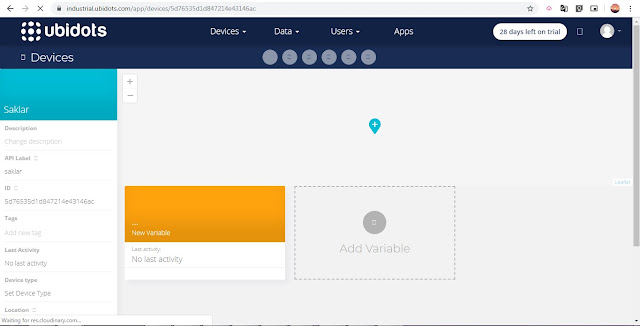










Bismillah,mau bertanya mas kalau menggunakan akun yang gratis apakah bisa ? atau harus menggunakan yang berbayar/trial ?
BalasHapuskalo pake for education gratis mas
Hapus